前幾天我的外接硬碟空間還有35G左右的空間(FreeSpace)…昨天開啟檔案總管時發現只剩下約15G的空間,大約離奇消失了20G…我並沒有存儲新的檔案上去,但是這部分空間就是消失了,外接硬碟空間消失怎麼辦?
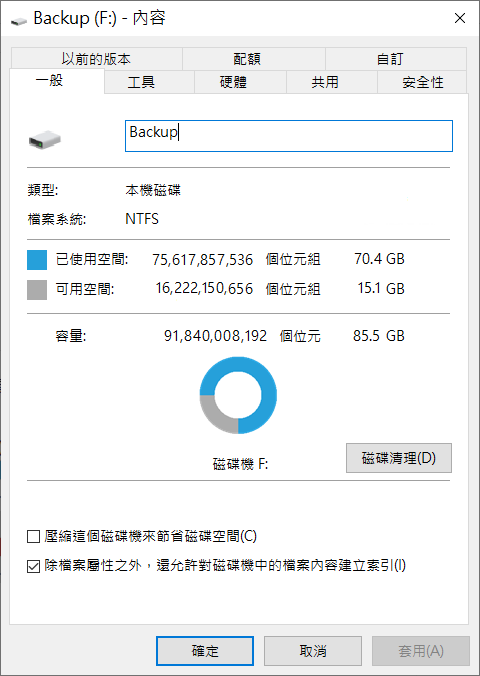
您是否遇到過外接硬碟在Windows電腦或Mac上並未顯示全部容量的情況?就如當您將Seagate、Lacie、Western Digital或Sandisk品牌的2TB移動硬碟連接到電腦,加上已使用的存儲空間,它卻小于2TB。是什麼原因?可以還原完整容量嗎?
為什麼外接硬碟沒有顯示完整容量?
在大多數情況下,外接硬碟沒有顯示完整的硬碟空間主要是因為MBR(Master Boot Record)不能支援超過2TB的磁碟空間。這就是為什麼3TB和4TB硬碟在電腦上顯示的空間不符。要解決此類問題,您需要將MBR轉換為GPT(GUID磁碟分割樣式表)。但是小於2TB的硬碟不受MBR限制的影響,為什麼仍然有錯誤的容量資訊呢?在這種情況下,您應該檢查硬碟是否有錯誤。下面我列出一些原因,幫助您解釋為什麼看到的硬碟容量不符:
- 硬碟檔案被隱藏或被誤刪除:某些錯誤操作,就可能導致硬碟檔案被誤刪除,而病毒有時候也會自動刪除硬碟。
- 硬碟感染病毒:硬碟/外接硬碟被惡意軟體佔用了一些存儲空間。您可執行殺毒軟體,保持您的硬碟裝置清潔和安全。
- 外接硬碟驅動程式過期:任何驅動程式和韌體問題都會導致Windows無法正確辨識硬碟。
- 硬碟檔案系統錯誤:如果您的硬碟存在檔案系統方面的錯誤,就可能出現存取被拒的情況,這將導致您無法看到其空間。
- 錯誤的格式化或格式化過程因突然斷電而導致格式化進程中斷,則可能會損壞磁碟機或致使容量消失。
- 如果磁碟大於2TB,但初始化為 MBR,MBR 僅適用於最大 2 TB 的磁碟。應將其重新初始化為GPT。
- 磁碟上的一個或多個分割區被刪除並在磁碟管理中顯示為未配置,然後您無法在Windows檔案總管中查看和訪問這些空間。
- 硬碟存在硬體方面的壞扇區。
如何在Windows修復外接硬碟空間消失
當儲存裝置未在PC上顯示正確的容量或空間時,您可以使用如下方法修復外接硬碟空間消失或沒有顯示完整容量。
方法 1. 重新連線外接式儲存裝置
如果是USB隨身碟、行動硬碟、記憶卡等外接式儲存裝置出現問題,請先檢查這些裝置的連線情況,看看是否有連接不正確的情況。如果有多餘的連接口,您也可以更換其他插槽或者傳輸線,並重新將外接式儲存裝置連線到電腦,看看是否能夠解決硬碟明明有占容量但看不到檔案的問題。

方法 2. 直接顯示隱藏的檔案
如果上述兩種方法都未能解決問題,說明您的硬碟可能是被隱藏起來了,錯誤的操作以及病毒攻擊都可能導致硬碟檔案隱藏的情況。您可以變更資料夾選項來顯示隱藏檔案 ,這將有助於解決硬碟明明有占容量但看不到檔案的問題。
- 按下Win+E快速鍵開啟檔案總管,找到出現問題的硬碟。
- 點選頂部的檢視標籤,再單擊選項按鈕。
- 從資料夾選項視窗中,切換到檢視標籤,再從列表中找到並勾選顯示隱藏的檔案、資料夾及磁碟機選項。
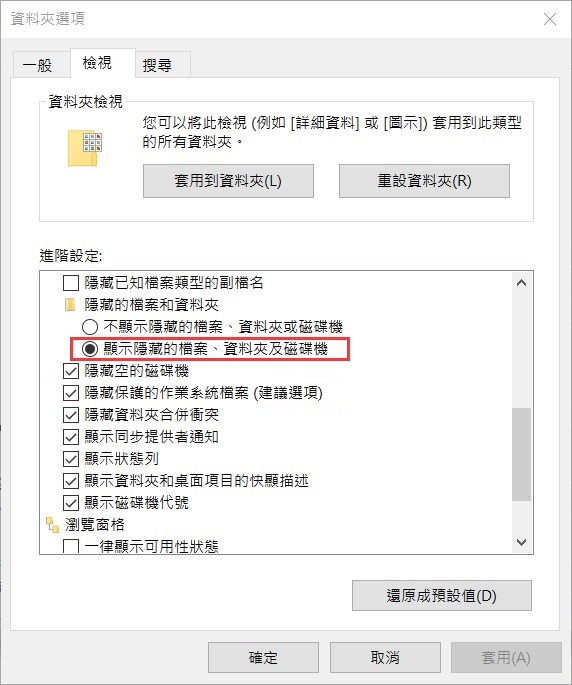
方法 3. 命令attrib來顯示隱藏檔案
除了變更資料夾選項之外,您還可以透過attrib指令來顯示隱藏資料夾 以及檔案,並解決硬碟明明有占容量但看不到檔案的問題。attrib是CMD(命令提示字元)中的一個指令程式,可以幫助您顯示或變更檔案的基本檔案隱藏屬性。
- 按下Win+S快速鍵開啟搜尋列,輸入cmd並選擇以系統管理員身分執行。
- 在命令提示字元視窗中,輸入「attrib -H -R -S /S /D F:\*.*」並按下Enter鍵,就可以顯示F槽的隱藏檔案了。如果您想要顯示其他磁碟的隱藏檔案,只需將命令列中的F替換為其他的磁碟機代號就可以了。
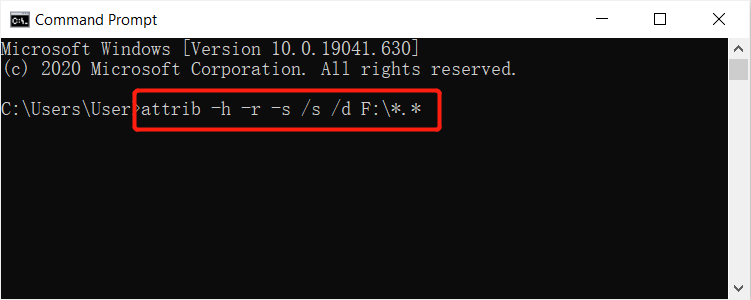
 + 設定
+ 設定
 - 清除
- 清除
 -R 清除檔案唯讀(檔案可以讀取但無法更改)
-R 清除檔案唯讀(檔案可以讀取但無法更改)
 -S 清除檔案系統屬性
-S 清除檔案系統屬性
 -H清除檔案隱藏屬性
-H清除檔案隱藏屬性
 /S 執行系統查找指定路徑(包括所有子資料夾)
/S 執行系統查找指定路徑(包括所有子資料夾)

/D 將屬性以及任何命令列選項套用於目錄
如果attrib指令或者變更資料夾選項無法顯示隱藏檔案,則說明硬碟檔案並沒有被隱藏,它可能已經被刪除,或者硬碟本身存在邏輯方面的錯誤。
方法 4. 更新外接硬碟驅動程式
- 保持您的外接硬碟連接至您的PC,搜索裝置管理員並點擊它。
- 點擊「裝置管理員」並展開「通用序列匯流排控制器」。
- 您會在有問題的控制器旁邊看到一個黃色驚歎號。右鍵點選「更新驅動程式」或「更新驅動程式」。
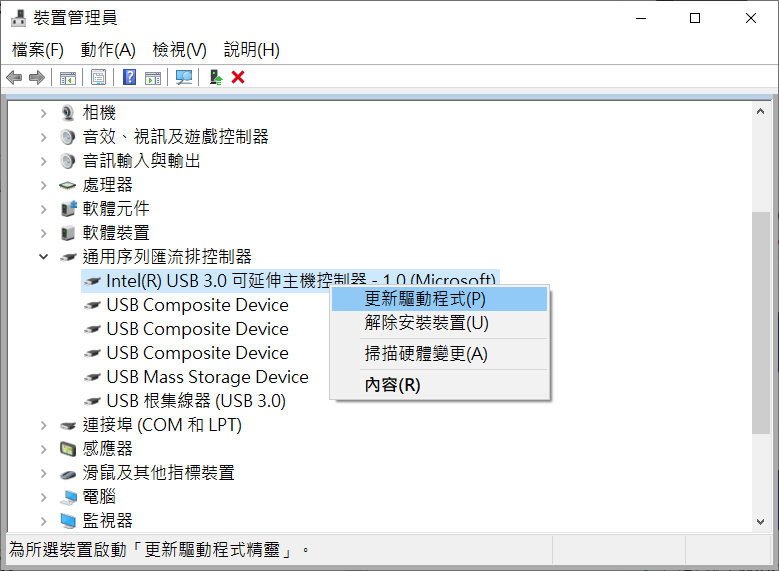
- 點擊「自動搜尋驅動程式」。
限會員,要發表迴響,請先登入







